我们在利用WPS文档与Word文档进行日常办公时,经常需要制作各种各样的表格,很多时候我们都是单击表格,然后选择行列插入表格,或者是从WPS表格当中制作完毕后,复制粘贴当WPS文档当中,其实在文档当中我们是可以随心所欲的绘制表格的,具体怎么操作呢,一起来学习一下吧。
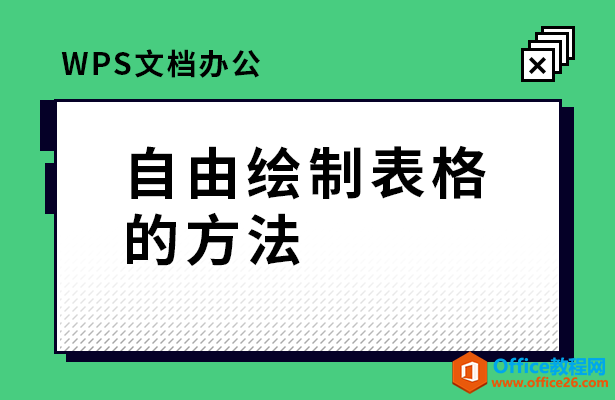
自由绘制表格的方法
首先,我们单击工具栏插入下的表格,在表格的下拉菜单当中,选择绘制表格。
WPS word如何根据内容自动调整表格大小
我们在利用WPS文档与Word文档进行日常办公时,经常需要在文档当中插入各种各样的表格来辅助文字的表达,当我们在文档当中输入表格之后,如果单元格内的文字很长,换行显示的话,我们难
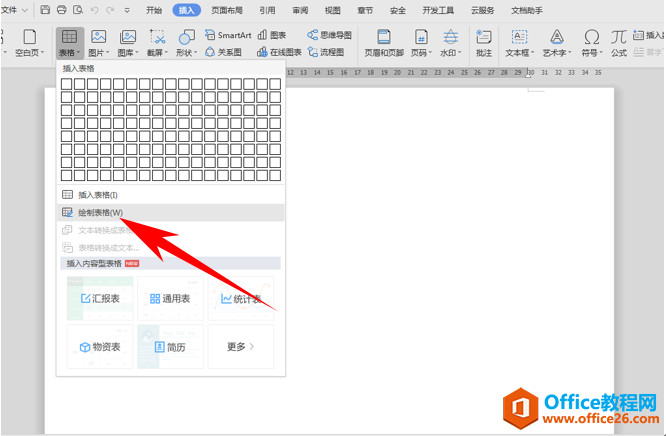
选择绘制表格后,鼠标就变成了一个小画笔形状,然后单击鼠标左键,拉动即可插入一个表格。
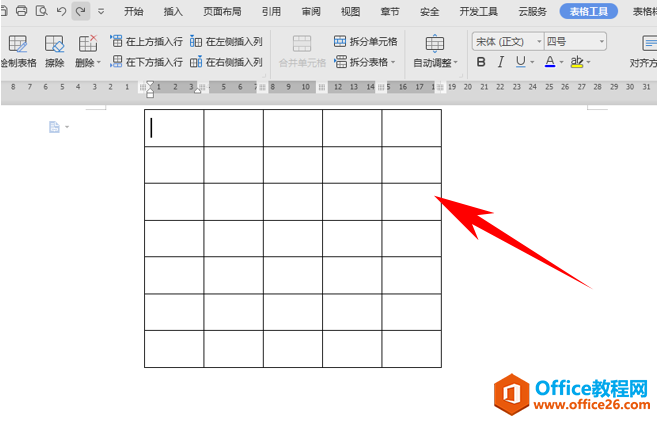
然后我们可以自由的删除任何一条表格线,单击工具栏表格工具下的擦除,光标就变成了橡皮擦的形状,单击即可删除表格线。如下图所示。
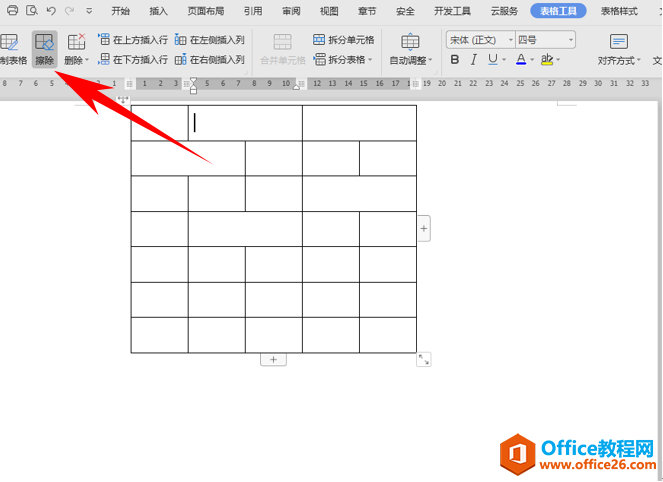
那么,在WPS文档与Word文档当中,自由绘制表格的方法,是不是非常简单呢,你学会了吗?
WPS excel如何根据单元格大小自动调整文字大小
在Excel表格当中输入长数据时,单元格的宽度是固定的,这时该如何批量根据单元格大小自动调整文字的大小呢?今天小编就来教大家这个小技巧,一起来学习一下吧。首先,用户可以看到下


